php小编西瓜为大家介绍一种简单的方法,来添加WPS表格分页预览中的一页。在使用WPS表格处理大量数据时,分页预览功能能够帮助我们更好地查看和管理数据。然而,有时我们可能需要添加额外的一页来满足特定需求。本文将详细介绍如何在WPS表格中添加一页分页预览,让您轻松应对各种数据处理任务。跟随小编一起学习吧!
首先我们点击上方的【页面布局】,选择【分页预览】。
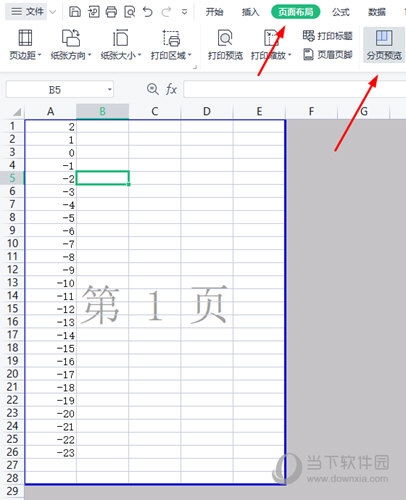
接着我们再次点击上方的【插入分页符】。

然后就可以看到表格被分页了。

当然了你也可以拖动预览的边框,WPS表格会自动进行分页。
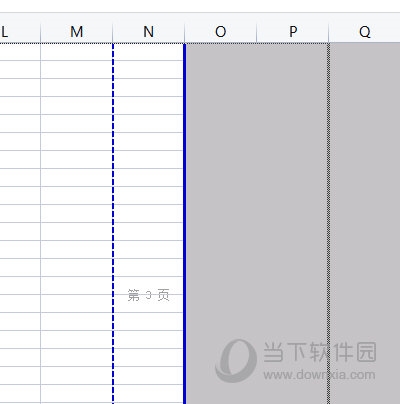
以上是WPS表格分页预览怎么添加一页 这个操作教给你的详细内容。更多信息请关注PHP中文网其他相关文章!




